पिछले साल, जेसन सिप्रियानी ने फोटो ट्रांसफर ऐप, एक iOS ऐप को कवर किया था जो आपको आईओएस डिवाइस और मैक और पीसी पर फ़ोटो और वीडियो को स्थानांतरित करने देता है। बाद के लिए, इसके लिए एक ब्राउज़र-आधारित इंटरफ़ेस की आवश्यकता होती है जो URL को काटने और चिपकाने की आवश्यकता होती है। अब, मैक उपयोगकर्ताओं के लिए यह और भी आसान है; मैक ऐप आसान ड्रैग-एंड-ड्रॉप कार्यक्षमता प्रदान करता है।
फोटो ट्रांसफर मैक ऐप मुफ्त है, लेकिन आपको जिस भी डिवाइस से कनेक्ट करना चाहते हैं, उस पर $ 2.99 का आईओएस ऐप होना चाहिए। आपके उपकरणों को भी उसी वाई-फाई नेटवर्क पर होना चाहिए।
मैक ऐप लॉन्च करें और फिर अपने iOS डिवाइस (ओं) से कनेक्ट करने के लिए डिस्कवर डिवाइसेस बटन पर क्लिक करें। जिस iOS डिवाइस से आप कनेक्ट करना चाहते हैं, उस पर iOS ऐप को चलाना होगा। लेकिन एक बार यह चल रहा है, तो आपको अपने iOS डिवाइस को छूने की आवश्यकता नहीं होगी। एक बार जब मैक ऐप आपके आईओएस डिवाइस को देखता है, तो उसका नाम बाएं हाथ के कॉलम में डिस्कवर डिवाइसेस बटन के नीचे दिखाई देगा। इसके नाम पर क्लिक करें और आप अपने कैमरा रोल, फोटो स्ट्रीम और अपने डिवाइस के साथ सिंक किए गए किसी भी iPhoto फ़ोल्डर देखेंगे। आप iPhoto फ़ोल्डरों को अनदेखा कर सकते हैं, क्योंकि उनकी सामग्री पहले से ही आपके मैक पर स्थित है (जब तक कि आपके पास कई मैक नहीं हैं)।
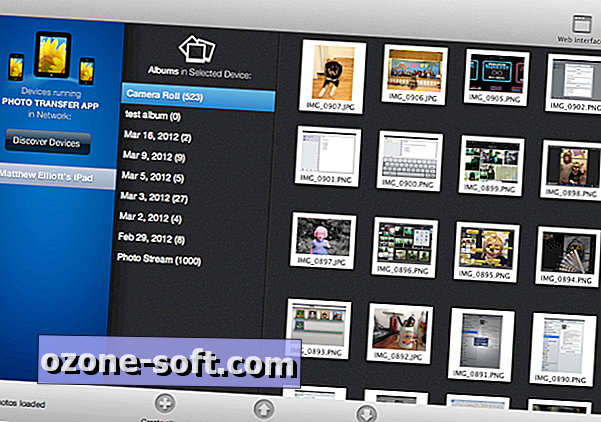
अपने मैक के लिए अपने iOS डिवाइस से फ़ोटो और वीडियो स्थानांतरित करने के लिए, बस एक फ़ोल्डर पर क्लिक करें और इसे चुनने के लिए थंबनेल पर क्लिक करें (या कई चयन करने के लिए क्लिक करते समय कमांड कुंजी दबाए रखें)। फिर अपने चयन को अपने मैक के डेस्कटॉप या एक फ़ोल्डर में खींचें। किया और किया। यदि आप ड्रैगिंग-एंड-ड्रॉपिंग प्रकार नहीं हैं, तो डाउनलोड करने के लिए मैक ऐप के निचले भाग में "डाउनलोड चयनित" बटन का उपयोग कर सकते हैं।
अपने मैक से फ़ोटो और वीडियो को iOS डिवाइस में स्थानांतरित करने के लिए, मैक ऐप के निचले भाग में "एल्बम पर अपलोड करें" बटन पर क्लिक करें। यह एक विंडो खोलता है, जहां आप एक फ़ोल्डर में नेविगेट कर सकते हैं, "फाइल अपलोड करें" बटन पर क्लिक करने से पहले स्थानांतरित करने के लिए फ़ाइलों का चयन करें। फ़ोटो और वीडियो आपके iOS डिवाइस पर कैमरा रोल में जुड़ जाएंगे।
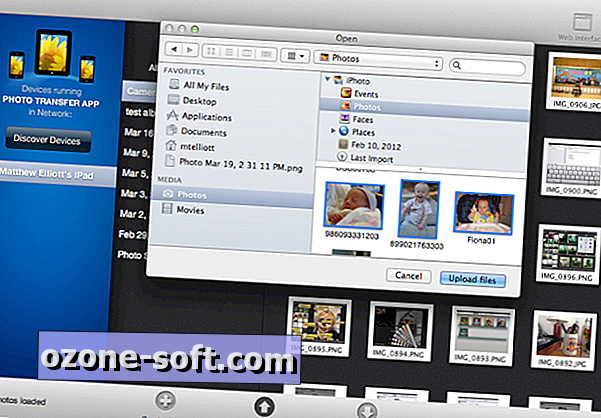
नीचे एक तीसरा बटन, "एल्बम बनाएं, " आपको अपने iOS डिवाइस पर नए एल्बम बनाने की सुविधा देता है, जो आपको किसी फ़ोटो या वीडियो को स्थानांतरित करने के लिए चाहिए, लेकिन मौजूदा एल्बम में नहीं।
फोटो ट्रैन्फर मैक ऐप के साथ दो छोटी कमियां हैं। सबसे पहले, आप एक बार में केवल 100 तस्वीरें देख सकते हैं। एप्लिकेशन आपको अपने कैमरा रोल में सभी फ़ोटो और वीडियो के माध्यम से स्क्रॉल करने की अनुमति नहीं देता है, जो निचले-दाएँ कोने में पुल-डाउन मेनू का उपयोग करके देखने के लिए 100 थंबनेल के अगले समूह का चयन करने की तुलना में तेज़ होगा। दूसरे, यह छाँटने का कोई तरीका नहीं है कि आप देखें, उदाहरण के लिए, केवल फ़ोटो या आपके कैमरा रोल पर केवल वीडियो, जैसा कि आप उस स्कूटी ऐप से कर सकते हैं जिसे मैंने पहले कवर किया था। हालांकि, स्कूटी की तरह, फोटो ट्रांसफर ऐप पूर्ण-रिज़ॉल्यूशन फ़ोटो और वीडियो को स्थानांतरित करता है।













अपनी टिप्पणी छोड़ दो